PPT怎么锁定图层? PA插件锁定图层的技巧
时间:2021-05-17
来源:互联网
标签:
ppt也是可以锁定图层的,但是需要通过插件来实现,该怎么通过pa插件来锁定图层呢?下面我们就来看看详细的教程。
软件名称:PowerPoint2017简体中文免费完整版软件大小:60.7MB更新时间:2016-12-12立即下载
1、首先我们可以看到要编辑文字,但是不小心会将下方的矩形进行选中影响我们编辑。
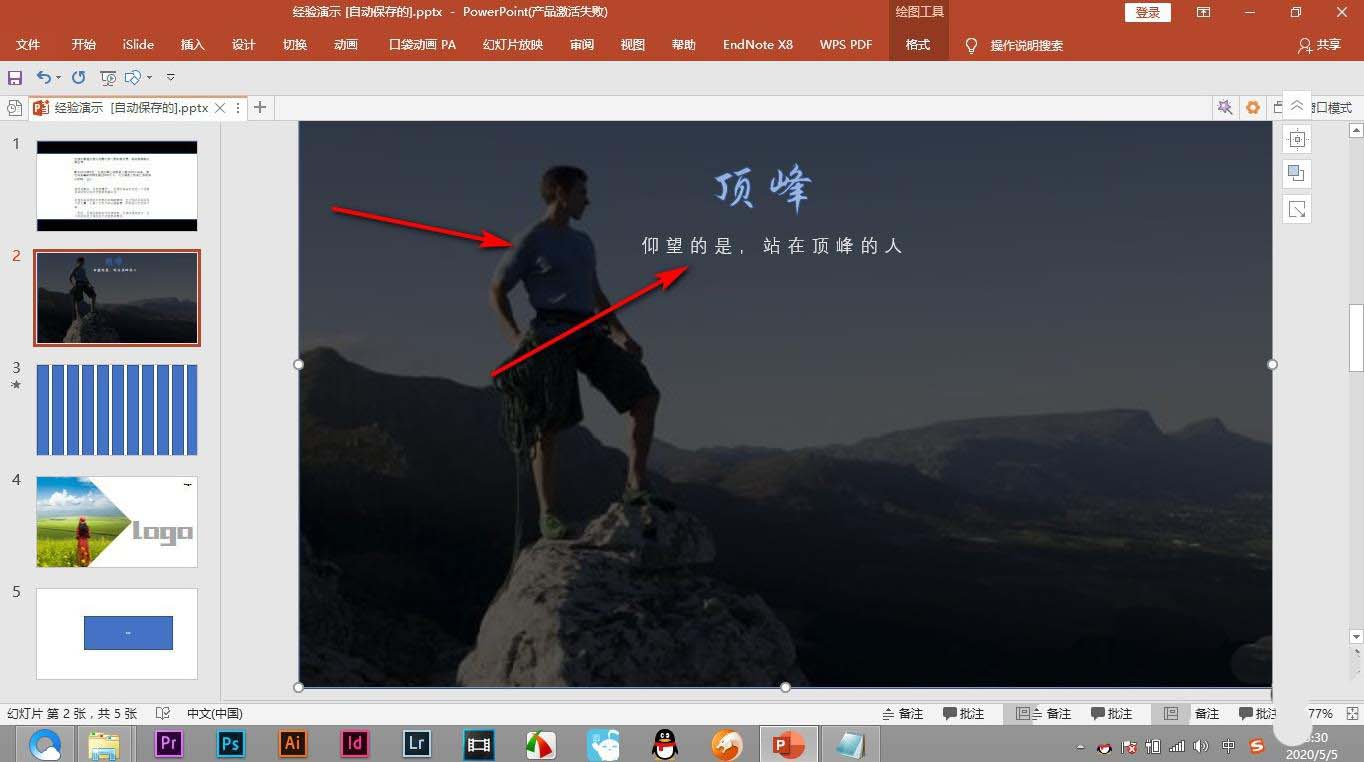
2、这个时候点击PA插件,我们提供了pa插件的免费下载。
软件名称:Pocket Animation(PA口袋动画设计插件) v5.2.5 官方版软件大小:15.4MB更新时间:2019-06-09立即下载

3、在设计下面找到——超级解锁。

4、点击加锁选项,先设置一下锁定的参数。
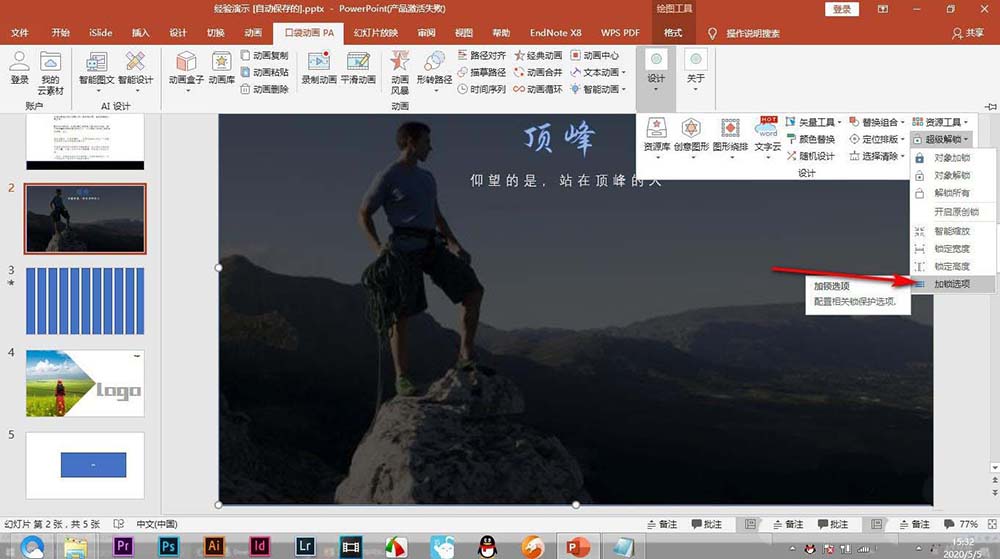
5、选择超级锁定勾选——锁定选中,点击确定。

6、之后选择矩形,然后点击——对象加锁,点击之后矩形定界框消失无法被选中了,解锁的话就点击解锁就可。

以上就是PPT通过PA插件锁定图层的技巧,希望大家喜欢,请继续关注PHP爱好者。
相关推荐:
ppt怎么使用pa插件制作片头动画?
ppt怎么使用口袋动画PA插件制作像素化背景?
ppt怎么使用口袋动画PA插件制作像素化字体?
-
 2023年中央空调十大品牌选购指南 家用商用高性价比推荐排行 时间:2025-09-28
2023年中央空调十大品牌选购指南 家用商用高性价比推荐排行 时间:2025-09-28 -
 免费装扮QQ空间详细教程 手把手教你打造个性化空间不花钱 时间:2025-09-28
免费装扮QQ空间详细教程 手把手教你打造个性化空间不花钱 时间:2025-09-28 -
 中国数字资产交易平台官网 - 安全可靠的数字货币交易与投资首选平台 时间:2025-09-28
中国数字资产交易平台官网 - 安全可靠的数字货币交易与投资首选平台 时间:2025-09-28 -
 支付宝账户注销步骤详解 手把手教你彻底关闭账号不留隐患 时间:2025-09-28
支付宝账户注销步骤详解 手把手教你彻底关闭账号不留隐患 时间:2025-09-28 -
 QQ空间皮肤装扮全攻略 教你轻松打造个性化主页 时间:2025-09-28
QQ空间皮肤装扮全攻略 教你轻松打造个性化主页 时间:2025-09-28 -
 Win7系统重装步骤详解 新手也能轻松掌握的电脑系统重装教程 时间:2025-09-28
Win7系统重装步骤详解 新手也能轻松掌握的电脑系统重装教程 时间:2025-09-28
今日更新
-
 华为手机如何安装币安国际版 国内下载币安Binance完整教程
华为手机如何安装币安国际版 国内下载币安Binance完整教程
阅读:18
-
 华为手机安装O易okex(欧易交易所)显示“安全风险”怎么解除?保姆级教程
华为手机安装O易okex(欧易交易所)显示“安全风险”怎么解除?保姆级教程
阅读:18
-
 "躺平思想是什么梗?揭秘年轻人消极抵抗的生活态度背后的社会现象"
"躺平思想是什么梗?揭秘年轻人消极抵抗的生活态度背后的社会现象"
阅读:18
-
 华为手机安装币安被拦截?5步解决安全提示问题
华为手机安装币安被拦截?5步解决安全提示问题
阅读:18
-
 华为应用市场不让下载O易okex(欧易交易所)?教你正确下载安装O易okex(欧易交易所)国际版
华为应用市场不让下载O易okex(欧易交易所)?教你正确下载安装O易okex(欧易交易所)国际版
阅读:18
-
 华为手机安装币安提示危险?8个步骤轻松解决安全警告问题
华为手机安装币安提示危险?8个步骤轻松解决安全警告问题
阅读:18
-
 卡皮巴拉斯基是什么梗 揭秘魔性动物表情包背后的爆笑冷知识
卡皮巴拉斯基是什么梗 揭秘魔性动物表情包背后的爆笑冷知识
阅读:18
-
 华为手机安装币安Binance App被拦截?5步解决教程
华为手机安装币安Binance App被拦截?5步解决教程
阅读:18
-
 O易okex(欧易交易所)APK被华为手机阻止安装?一分钟学会解除拦截
O易okex(欧易交易所)APK被华为手机阻止安装?一分钟学会解除拦截
阅读:18
-
 揭秘灵隐寺是什么梗 网红打卡地背后的隐藏暗号爆火
揭秘灵隐寺是什么梗 网红打卡地背后的隐藏暗号爆火
阅读:18




















